Cómo desactivar la reproducción aleatoria en YouTube Music [Guía paso a paso]
El modo de reproducción aleatoria permite reproducir canciones de audio de toda la biblioteca, álbum o lista de reproducción en orden aleatorio. La mayoría de los servicios de streaming de música populares cuentan con esta función. Es una excelente manera de mezclar tu biblioteca musical y descubrir nuevos favoritos. Sin embargo, esta lista aleatoria puede repetirse con exactitud si sigues escuchando. En lugar de escuchar una mezcla de canciones, podrías escuchar canciones similares, o incluso las mismas, repetidamente. En este caso, quizás te preguntes. Cómo desactivar la reproducción aleatoria en YouTube MusicEn general, el modo aleatorio es muy fácil de desactivar. En este artículo, aprenderás a desactivarlo en YouTube Music.
Guía de contenido Parte 1. Desactivar la reproducción aleatoria en una página de lista de reproducción/álbum/artistaParte 2. Desactivar la reproducción aleatoria de una lista de reproducción o un álbum mientras se escuchaParte 3. Desactivar la reproducción aleatoria de canciones y álbumes en la bibliotecaParte 4. Consejo adicional: Cómo controlar mejor la reproducción de música de YouTubeParte 5. Pensamiento final
Parte 1. Desactivar la reproducción aleatoria en una página de lista de reproducción/álbum/artista
Si quieres desactivar la reproducción aleatoria de música en YouTube Music, puedes hacerlo fácilmente con varios métodos. De hecho, la función "Reproducir aleatoriamente" está desactivada por defecto. Así que reproduce la música una por una. Una forma de hacerlo es buscar la opción de reproducción aleatoria en la lista de reproducción, el álbum o la página del artista. Aquí tienes una guía paso a paso sobre cómo desactivar la reproducción aleatoria en listas de reproducción, álbumes y páginas de artistas de YouTube Music usando la app o el reproductor web de YouTube Music.
En el escritorio o en el reproductor web
- Primero, abre la app de escritorio o el reproductor web de YouTube Music en tu computadora. Busca la lista de reproducción, el álbum o el artista que quieres desactivar en modo aleatorio.
- Una vez que haya seleccionado la lista de reproducción, el álbum o la página del artista, haga clic en la primera canción.
- Una vez que la canción se esté reproduciendo, verás la flecha hacia arriba en la esquina inferior derecha. Haz clic en ella para ver la pestaña "Siguiente". Todas las canciones se reproducirán en orden normal.
En movil
- ¿Cómo desactivar la reproducción aleatoria en YouTube Music en el móvil? Abre la app de YouTube Music en tu teléfono. Busca la lista de reproducción, el álbum o el artista que quieres desactivar.
- Reproduzca una canción para revelar el reproductor de música.
- Desliza hacia arriba para expandir las pestañas en la parte inferior de la pantalla. Toca la pestaña "Siguiente". Todas las canciones se reproducirán en orden normal.
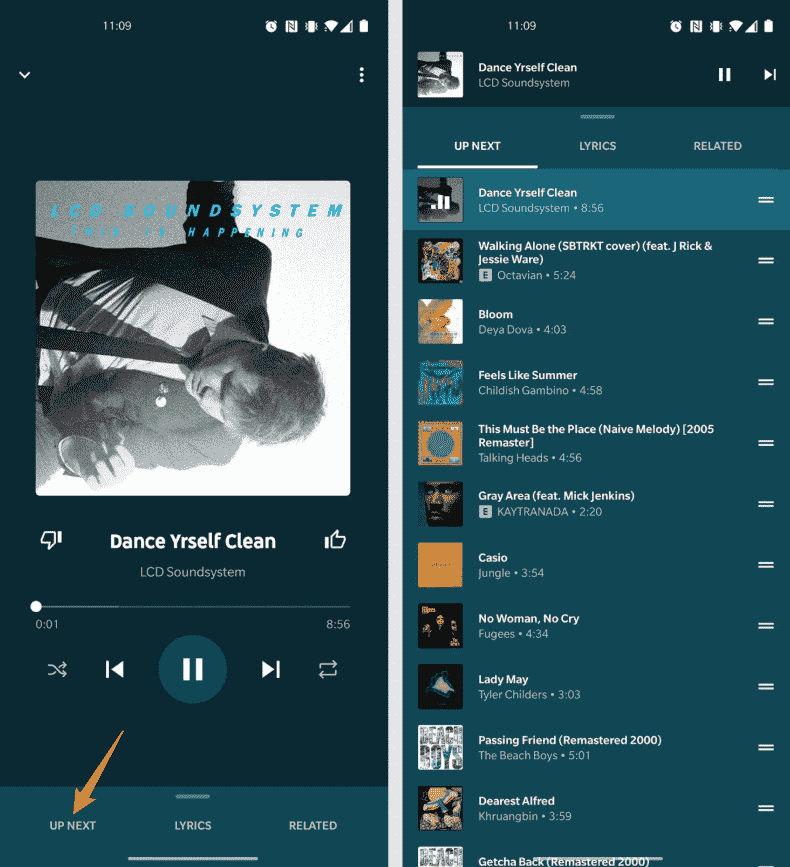
Parte 2. Desactivar la reproducción aleatoria de una lista de reproducción o un álbum mientras se escucha
¿Cómo desactivar la reproducción aleatoria en YouTube Music mientras escuchas música? Si activas la reproducción aleatoria mientras escuchas una canción de tu álbum o lista de reproducción, aquí te explicamos cómo desactivarla:
- Abre YouTube Music en una computadora o un móvil. Busca la lista de reproducción o el álbum que se está reproduciendo.
- Haz clic en la primera canción de la lista de reproducción o álbum. Ahora todas las canciones se reproducirán en orden.
Parte 3. Desactivar la reproducción aleatoria de canciones y álbumes en la biblioteca
¿Cómo desactivar la reproducción aleatoria en la biblioteca musical de YouTube? Si quieres que tus canciones dejen de reproducirse aleatoriamente en la biblioteca, sigue estas instrucciones paso a paso:
- En el primer paso, dirígete al sitio web de YouTube Music usando tu navegador preferido en la computadora e inicia sesión en tu cuenta.
- Haz clic en la opción "Biblioteca" en el panel lateral izquierdo de la página de inicio de YouTube Music y haz clic en la pestaña "Listas de reproducción" o "Canciones".
- Finalmente, en la página de la lista de reproducción, haz clic en la primera canción. Al empezar a reproducir la música de la lista, se reproducirá en orden normal.
Parte 4. Consejo adicional: Cómo controlar mejor la reproducción de música de YouTube
Esperamos que los pasos mencionados anteriormente sobre cómo desactivar la reproducción aleatoria en YouTube Music te ayuden a reproducir música sin complicaciones. Si aún no puedes desactivar la reproducción aleatoria en YouTube Music, aquí tienes otro método que te permite escuchar música libremente en orden aleatorio o normal sin sufrir errores. Primero debes guardar las pistas de YouTube Music sin conexión usando Convertidor de música de YouTube de AMusicSoftLuego, usa otros reproductores multimedia para reproducirlos fuera de la aplicación YouTube Music en el orden que prefieras.
AMusicSoft YouTube Music Converter convierte música de YouTube a MP3, AAC, FLAC, WAV y otros formatos a una velocidad 5 veces mayor. Tras la conversión, podrás transferir y reproducir música de YouTube en cualquier reproductor de audio. También puedes descargar música de YouTube incluso sin suscripción Premium. Y, por supuesto, conserva la calidad de sonido original de streaming y las etiquetas ID100, como título, artista, álbum, etc., tras la conversión.
Si está interesado en obtener un mejor control de la reproducción de música de YouTube, puede seguir este tutorial para convertir música de YouTube a archivos locales MP3.
Paso 1. AMusicSoft es compatible con los últimos sistemas operativos de Windows y Mac. Primero descargue e instale AMusicSoft YouTube Music Converter según la versión de su computadora.
Descargar gratis Descargar gratis
Paso 2. Abre AMusicSoft YouTube Music Converter en tu ordenador. Arrastra las pistas de YouTube Music que quieras convertir a la interfaz principal del convertidor.

Paso 3. Vaya a la pestaña "Formato" y seleccione MP3 como formato de salida predeterminado. AMusicSoft también ofrece varios formatos de entrada y salida, para que pueda personalizar la configuración según sus preferencias. Puede ajustar el códec, el canal, la frecuencia de muestreo y la velocidad de bits de las canciones en el formato de salida.

Paso 4. Tras seleccionar todas las opciones deseadas, haga clic en "Convertir". AMusicSoft comenzará a convertir las canciones a la computadora. El proceso finalizará pronto.

Parte 5. Pensamiento final
El modo aleatorio en YouTube Music ofrece a los usuarios una experiencia musical diversa e impredecible. Sin embargo, a veces, el modo aleatorio puede resultar problemático porque las canciones se reproducen siempre en el mismo orden. Hemos compartido cómo desactivar el modo aleatorio en YouTube Music y esperamos que esto marque una diferencia significativa en tu experiencia de escucha. Por cierto, si buscas un mejor control de tu música fuera de la app de YouTube Music, prueba el confiable... Convertidor de música de YouTube de AMusicSoft. ¡Obtendrás una experiencia musical completamente nueva con esta herramienta!
La gente también Leer
- ¿Cómo descargar música de YouTube gratis?
- Los 8 mejores descargadores de música de YouTube gratuitos que puedes probar
- ¿Cómo descargar música de YouTube con/sin Premium?
- ¿Por qué la música de YouTube se pausa constantemente? ¡Ocho soluciones rápidas!
- Cómo solucionar el problema de que algunas canciones no están disponibles en YouTube Music
- ¿Dónde se almacenan las descargas de música de YouTube? [¡Resuelto!]
Robert Fabry es un apasionado del blog y un entusiasta de la tecnología que tal vez pueda contagiarte algunos consejos. También siente pasión por la música y ha escrito para AMusicSoft sobre estos temas.